怎样禁止修改文件属性以保护文件安全
摘要:win764位系统下载后需要储存各种各样的文件,一般我们也需要对这些常见的文件属性进行相关的设置,比如说只读、隐藏或者存档模式。如果是自己使...
win7 64位系统下载后需要储存各种各样的文件,一般我们也需要对这些常见的文件属性进行相关的设置,比如说只读、隐藏或者存档模式。如果是自己使用的话,肯定不想让其他人随便的改变这些文件夹的属性,一旦设置的不到位,可能会引起文件夹的丢失或者无法正常使用。其实这时候可以通过注册表禁止这些文件夹的属性被随意的更改,那么究竟该怎么进行设置呢?下面来看看具体设置教程吧。
1、首先在键盘上面点击“Win+R”组合键,这时候就可以打开“运行”窗口,在里面输入“REGEDIT”命令,再点击回车键打开注册表编辑器;
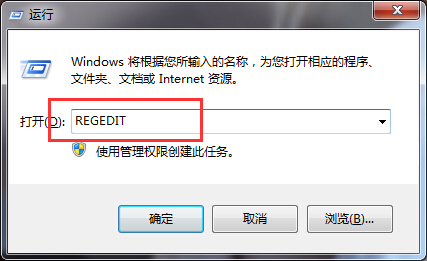 2、注册表编辑器打开之后,依次打开下面的选项:HKEY_CURRENT_USERSoftwareMicrosoftWindowsCurrentVersionPoliciesExplorer”,记着在窗口的右边找到“NoFileAssociate”(REG_DWORD型)”之后鼠标右击进行修改;
2、注册表编辑器打开之后,依次打开下面的选项:HKEY_CURRENT_USERSoftwareMicrosoftWindowsCurrentVersionPoliciesExplorer”,记着在窗口的右边找到“NoFileAssociate”(REG_DWORD型)”之后鼠标右击进行修改;
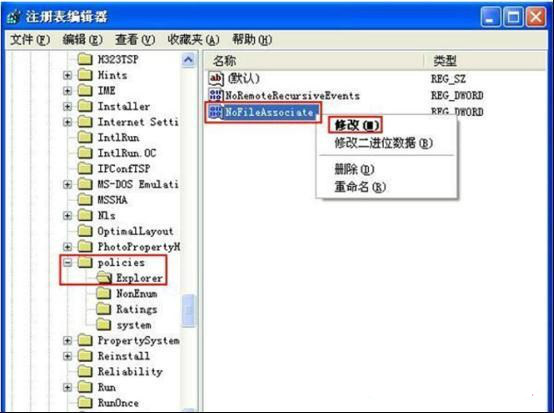 3、这时候就会弹出一个窗口,在里面直接把数值改为1(0代表的是允许用户更改文件属性,1代表的是不允许用户更改文件的属性,),完成设置之后直接点击确定退出就可以了。
3、这时候就会弹出一个窗口,在里面直接把数值改为1(0代表的是允许用户更改文件属性,1代表的是不允许用户更改文件的属性,),完成设置之后直接点击确定退出就可以了。
 其实通过教程的注册表修改方式一般都能够快速的禁止其他人随意的修改文件的属性,如果自己想要对win7 32位文件夹进行更好地保护,那么就可以按照上面的操作自己动手设置,是不是很简单呢?
其实通过教程的注册表修改方式一般都能够快速的禁止其他人随意的修改文件的属性,如果自己想要对win7 32位文件夹进行更好地保护,那么就可以按照上面的操作自己动手设置,是不是很简单呢?
【怎样禁止修改文件属性以保护文件安全】相关文章:
上一篇:
Win7任务栏显示异常怎么办
